لمتابعتنا على الفيسبوك
زر اعجبني
ربط كمبيوترين (مشاركة المعلومات بينهم )
2 مشترك
صفحة 1 من اصل 1
 ربط كمبيوترين (مشاركة المعلومات بينهم )
ربط كمبيوترين (مشاركة المعلومات بينهم )
موضوع توصيل كمبيوترين مع بعضهما البعض بسيط جداً وهو جزء هام لمن أراد أن يتعمل بالشبكات حيث هو الخطوة الأولي والتي يتبعها ربط مجموعة ومن ثم تكوين شبكة بينهم وأيضاً عمل سرفر ودومين واذا أجدت هذه الموضوعات التي سنقدمها ببساطه فأعلم أنك ستصبح خبير محترف ولا نطلب منك مقابل كل هذا الا أن تدعوا لنا بصالح الدعاء بظهر الغيب وتقدم العلم النافع لغيرك .
وببساطه يجب معرفة أن هنا خطوات بسيطه جداً يمكنك القيام بها لتوصيل كمبيوتر ببعضهما كالتالي :-
1- القطع اللازمة :-
أولا : قم بشراء كرتي شبكة لوصل الكمبيوترين مع بعضهما البعض ، وهو كارت PCI يتم تركيبه على اللوحة الأم مثل أي كرت آخر ويمكن مراجعة قسم ( كيفية تجميع الكمبيوتر بالموقع ) وسعره يتراوح ما بين 5.5 دولار الى 20 دولار حسب منطقة البيع ونوع الكارت ثم قم بتركيب كل واحد في كمبيوتر ،وقم بعملية التعريف ، يعني إدخال القرص الموجود مع الكرت وتعريفه بالطريقة المعتاده لأي كرت آخر .
ثانيا : قم بشراء كيبل شبكة مكون من الداخل من عدد 8 أسلاك داخله لوصل الكرتين بعضهما ببعض .
انتبه :- لا بد أن يكون الكيبل ( CROSS CABLE ) - كروس كيبل - حيث سيتم ربط الكمبيوتر بدون ( هب ) مباشرة عن طريق المخرجين الخاصين بذلك وننوه بضرورة توصيل الكيبل من طرفيه بطرية كروس ( الطرف 1 مع 3 و الطرف 2 مع 6 والباقي حسب ما يقابله وكذلك العكس ) .
2- الاعدادات اللازمة ( بعد تعريف الشبكة ) :-
في أحد الكمبيوترين اذهب إلى الخطوات التالية
1- لوحة التحكم control panel
2- الشبكة network
3- إضافة add
4- بروتوكول protocol
5- ثم اختر من الشركات Microsoft
6- اختر في الجهة المقابلة TCP/IP وهذا ضروري إذا أردت المشاركة في الإنترنت ، أما إذا أردت المشاركة في الملفات وأشياء أخرى فهنا إعدادات أخرى
ثم إضغط الموافقة ليصبح إعداد البروتوكول جاهزا .
اذهب إلى TCP/IP لكن انتبه ، لا تذهب إلى TCP/IP dailup - Adaptor
وإنما اذهب إلى TCP/IP الخاص بكرت الشبكة .
وإذا سألت : كيف أعرفه ؟ فالجواب : أنك ستجد اسم كرت الشبكة بعد ( تي سي بي آي بي ) ، فهذا هو الذي ستغير إعداداته
اضغط عليه مرتين ثم اذهب إلى IP ADDRESS عنوان الأي بي
واختر الاختيار الثاني واكتب الأرقام التالية في الحقلين الأعلى والأسفل
" 192.168.0.1 "
" 255.255.255.0 "
لا تخطيء في الأرقام السابقة ، ثم موافق ، بعد ذلك اضغط على زر مشاركة في الملفات والطباعة ، ستجده في نفس مربع الحوار الذي تعمل فيه بعد إغلاق مربع التي سي بي آي بي ، وضع علامة صح على كلا الخانتين .
ثم اذهب إلى Identification في الأعلى ، وهو الاختيار الثاني
ستجد ثلاث خانات ، اكتب في الأولى اسم خاص بكمبيوترك ، وفي الثانية اسم الشبكة وليكن مثلا ( workgroup )
واترك الثالثة خالية أو اكتب تعريف عن الشركه أو صاحب الكمبيوتر إن أحببت .
بعد ذلك اضغط الموافقة وسوف يعيد الكمبيوتر التشغيل ليتم إعداد الكمبيوتر الأول
نفس ما سبق طبقه تماما على الكمبيوتر الثاني ، لكن بدل الرقم الأول اكتب ما يلي " 192.168.0.2 "
وغير اسم الكمبيوتر باسم آخر ، لكن بنفس اسم الشبكة السابق وهو ( workgroup )
ونفس الأعدادت السابقة طبقها .
بعد ذلك أعد التشغيل ، ويفترض ان تكون الشبكة جاهزة .
3- طريقة مشاركة البيانات من الأقراص المتوفرة بالكمبيوترين :-
ادخل على جهاز الكمبيوتر في سطح المكتب ( MY COMPUTER ) ثم اختار و( C ) اضغط بزر الماوس اليمين على واختر ( SHARING ) - مشاركة - واختر مستوى المشاركة المطلوبه والاسم الذي تحب أن يراه الطرف الأخر على جهازه ومستوى الصلاحيات من قراءة أو تعديل وقراءه ويمكن عمل كلمة سر لايستطيع الطرف الآخر الدخول على هذا الجهاز الا اذا عرفها وطبق نفس الأمر على الكمبيوتر الآخر .
4- طريقة التأكد من نجاح تشغيل الشبكة :-
يمكنك التأكد من ذلك على الأقل بطريقتين :-
الطريقة الأولى : - ادخل من أحد الكمبيوترين على ( Network Neighborhood ) أو تجاور الشبكات ، فإذا رأيت الكمبيوتر الآخر قد ظهر بالاسم الذي حددته سلفاً فهذا يعني أن الإعداد صحيح وللتأكد ادخل بداخله ويفترض أن تجد القرص ( C ) الخاص بالجهاز الآخر أمامك ويمكنك فتحه اذا كنت قد سمحت بعمل مشاركه به سابقاً .
الطريقة الثانية : اذهب إلى البرامج ثم DOS واكتب ما يلي :-
ping 192.168.0.1
لكن انتبه ، رقم ( 1 ) الأخير هذا إذا كنت شغال على الكمبيوتر الذي أعطتيه رقم أي بي أدرس IP ADDRESAS
في نهايته رقم ( 2 ) ، أما إذا كنت تكتب هذا في الكمبيوتر الذي أعطيته في النهاية رقم ( 1 ) فبدل بـ :
ping 192.168.0.2
لاحظ أن الأرقام السابقة هي نفسها رقم الآي بي أدرس الذي سبق ان كتبته
بعد كتابة ما سبق اضغط إدخال ، فإذا ظهرت لك أرقام وأربعة أسطر فكتب لك مثلا
reply ...... وكلام كثير فهذا معناه أنك قد نجحت في اتمام توصيل الجهازين .
أما إذا كتب لك عدة أسطر منها time out فهذا معناه أن هناك خطأ ما .
وبهذا نكون قد قمنا برط الجهازين مع بعضهما البعض وتكون قد قطعت شوطاً طويلاً في هذا المضمار الجيد
وببساطه يجب معرفة أن هنا خطوات بسيطه جداً يمكنك القيام بها لتوصيل كمبيوتر ببعضهما كالتالي :-
1- القطع اللازمة :-
أولا : قم بشراء كرتي شبكة لوصل الكمبيوترين مع بعضهما البعض ، وهو كارت PCI يتم تركيبه على اللوحة الأم مثل أي كرت آخر ويمكن مراجعة قسم ( كيفية تجميع الكمبيوتر بالموقع ) وسعره يتراوح ما بين 5.5 دولار الى 20 دولار حسب منطقة البيع ونوع الكارت ثم قم بتركيب كل واحد في كمبيوتر ،وقم بعملية التعريف ، يعني إدخال القرص الموجود مع الكرت وتعريفه بالطريقة المعتاده لأي كرت آخر .
ثانيا : قم بشراء كيبل شبكة مكون من الداخل من عدد 8 أسلاك داخله لوصل الكرتين بعضهما ببعض .
انتبه :- لا بد أن يكون الكيبل ( CROSS CABLE ) - كروس كيبل - حيث سيتم ربط الكمبيوتر بدون ( هب ) مباشرة عن طريق المخرجين الخاصين بذلك وننوه بضرورة توصيل الكيبل من طرفيه بطرية كروس ( الطرف 1 مع 3 و الطرف 2 مع 6 والباقي حسب ما يقابله وكذلك العكس ) .
2- الاعدادات اللازمة ( بعد تعريف الشبكة ) :-
في أحد الكمبيوترين اذهب إلى الخطوات التالية
1- لوحة التحكم control panel
2- الشبكة network
3- إضافة add
4- بروتوكول protocol
5- ثم اختر من الشركات Microsoft
6- اختر في الجهة المقابلة TCP/IP وهذا ضروري إذا أردت المشاركة في الإنترنت ، أما إذا أردت المشاركة في الملفات وأشياء أخرى فهنا إعدادات أخرى
ثم إضغط الموافقة ليصبح إعداد البروتوكول جاهزا .
اذهب إلى TCP/IP لكن انتبه ، لا تذهب إلى TCP/IP dailup - Adaptor
وإنما اذهب إلى TCP/IP الخاص بكرت الشبكة .
وإذا سألت : كيف أعرفه ؟ فالجواب : أنك ستجد اسم كرت الشبكة بعد ( تي سي بي آي بي ) ، فهذا هو الذي ستغير إعداداته
اضغط عليه مرتين ثم اذهب إلى IP ADDRESS عنوان الأي بي
واختر الاختيار الثاني واكتب الأرقام التالية في الحقلين الأعلى والأسفل
" 192.168.0.1 "
" 255.255.255.0 "
لا تخطيء في الأرقام السابقة ، ثم موافق ، بعد ذلك اضغط على زر مشاركة في الملفات والطباعة ، ستجده في نفس مربع الحوار الذي تعمل فيه بعد إغلاق مربع التي سي بي آي بي ، وضع علامة صح على كلا الخانتين .
ثم اذهب إلى Identification في الأعلى ، وهو الاختيار الثاني
ستجد ثلاث خانات ، اكتب في الأولى اسم خاص بكمبيوترك ، وفي الثانية اسم الشبكة وليكن مثلا ( workgroup )
واترك الثالثة خالية أو اكتب تعريف عن الشركه أو صاحب الكمبيوتر إن أحببت .
بعد ذلك اضغط الموافقة وسوف يعيد الكمبيوتر التشغيل ليتم إعداد الكمبيوتر الأول
نفس ما سبق طبقه تماما على الكمبيوتر الثاني ، لكن بدل الرقم الأول اكتب ما يلي " 192.168.0.2 "
وغير اسم الكمبيوتر باسم آخر ، لكن بنفس اسم الشبكة السابق وهو ( workgroup )
ونفس الأعدادت السابقة طبقها .
بعد ذلك أعد التشغيل ، ويفترض ان تكون الشبكة جاهزة .
3- طريقة مشاركة البيانات من الأقراص المتوفرة بالكمبيوترين :-
ادخل على جهاز الكمبيوتر في سطح المكتب ( MY COMPUTER ) ثم اختار و( C ) اضغط بزر الماوس اليمين على واختر ( SHARING ) - مشاركة - واختر مستوى المشاركة المطلوبه والاسم الذي تحب أن يراه الطرف الأخر على جهازه ومستوى الصلاحيات من قراءة أو تعديل وقراءه ويمكن عمل كلمة سر لايستطيع الطرف الآخر الدخول على هذا الجهاز الا اذا عرفها وطبق نفس الأمر على الكمبيوتر الآخر .
4- طريقة التأكد من نجاح تشغيل الشبكة :-
يمكنك التأكد من ذلك على الأقل بطريقتين :-
الطريقة الأولى : - ادخل من أحد الكمبيوترين على ( Network Neighborhood ) أو تجاور الشبكات ، فإذا رأيت الكمبيوتر الآخر قد ظهر بالاسم الذي حددته سلفاً فهذا يعني أن الإعداد صحيح وللتأكد ادخل بداخله ويفترض أن تجد القرص ( C ) الخاص بالجهاز الآخر أمامك ويمكنك فتحه اذا كنت قد سمحت بعمل مشاركه به سابقاً .
الطريقة الثانية : اذهب إلى البرامج ثم DOS واكتب ما يلي :-
ping 192.168.0.1
لكن انتبه ، رقم ( 1 ) الأخير هذا إذا كنت شغال على الكمبيوتر الذي أعطتيه رقم أي بي أدرس IP ADDRESAS
في نهايته رقم ( 2 ) ، أما إذا كنت تكتب هذا في الكمبيوتر الذي أعطيته في النهاية رقم ( 1 ) فبدل بـ :
ping 192.168.0.2
لاحظ أن الأرقام السابقة هي نفسها رقم الآي بي أدرس الذي سبق ان كتبته
بعد كتابة ما سبق اضغط إدخال ، فإذا ظهرت لك أرقام وأربعة أسطر فكتب لك مثلا
reply ...... وكلام كثير فهذا معناه أنك قد نجحت في اتمام توصيل الجهازين .
أما إذا كتب لك عدة أسطر منها time out فهذا معناه أن هناك خطأ ما .
وبهذا نكون قد قمنا برط الجهازين مع بعضهما البعض وتكون قد قطعت شوطاً طويلاً في هذا المضمار الجيد

رامان بيجو- مشرف تكنولوجيا الموبايل

-

عدد الرسائل : 342
تاريخ التسجيل : 04/02/2008
 رد: ربط كمبيوترين (مشاركة المعلومات بينهم )
رد: ربط كمبيوترين (مشاركة المعلومات بينهم )
bes e gi nikaribi kmbiotrke bikiri we jawa di kmbiotra bi hevdori giredi .
zor sipas ji teri bira raman
zor sipas ji teri bira raman

زائر- زائر
 رد: ربط كمبيوترين (مشاركة المعلومات بينهم )
رد: ربط كمبيوترين (مشاركة المعلومات بينهم )
شكرا الك رامان على معلومات
عن جد بتشكرك كتيررررر
سباس رامان
عن جد بتشكرك كتيررررر
سباس رامان

شيرين- مشرفة قسم الترفيه

-

عدد الرسائل : 1369
تاريخ التسجيل : 05/09/2007
صفحة 1 من اصل 1
صلاحيات هذا المنتدى:
لاتستطيع الرد على المواضيع في هذا المنتدى


